In questo esercizio, verrà importato un file di dati LiDAR per creare un oggetto nuvola di punti di AutoCAD Civil 3D.
- Aprire Point Cloud-1.dwg, che si trova nella cartella delle Carte di esercitazione.
- Nell'Area strumenti, nella scheda Prospetto, fare clic con il pulsante destro su Nuvola di punti
 Crea nuvola di punti.
Crea nuvola di punti.
Specificare le informazioni di base della nuvola di punti
- Nella finestra di dialogo Crea nuvola di punti, nella scheda Informazioni specificare i parametri seguenti:
- Nome: Nuvola di punti - Esercitazione
- Stile nuvola di punti: Colore singolo
- Layer nuvola di punti: V-SITE-SCAN
- Fare clic su Avanti.
Specificare i dati di origine
- Nella pagina Dati di origine, in Dati di origine, selezionare Crea un nuovo database nuvole di punti.
- In Selezionare un formato file della nuvola di punti, selezionare LAS.
- In File da importare nel nuovo database nuvole di punti, fare clic su
 .
. - Nella finestra di dialogo Seleziona file, individuare la cartella dell'esercitazione. Selezionare Point Cloud.las. Fare clic su Apri.
- In Nuovo database nuvole di punti, in Specifica nuovo database nuvole di punti, fare clic su
 .
. - Nella finestra di dialogo Seleziona file, individuare la cartella My Civil Tutorial Data. Per Nome file, immettere Point Cloud - Tutorial.isd. Fare clic su Apri. Nota:Le impostazioni Sistema di Coordinate database nuvole di punti e Sistema di Coordinate Carta corrente devono corrispondere. Il sistema di coordinate non è impostato in questa esercitazione ma le impostazioni provengono dalle seguenti fonti:
- Sistema di Coordinate database nuvole di punti: questo valore è ricavato dal file di origine della nuvola di punti. Fare clic su
 per modificare il sistema di coordinate dopo l'importazione dei dati nel database delle nuvole di punti.
per modificare il sistema di coordinate dopo l'importazione dei dati nel database delle nuvole di punti. - Sistema di Coordinate Carta corrente: questo valore è ricavato dalla finestra di dialogo Impostazioni Carta, nella scheda Unità e zona.
- Sistema di Coordinate database nuvole di punti: questo valore è ricavato dal file di origine della nuvola di punti. Fare clic su
- Fare clic su Avanti.
Verificare i parametri della nuvole di punti e creare l'oggetto nuvola di punti
- Nella pagina Riepilogo, espandere le raccolte nella tabella Proprietà e assicurarsi che le proprietà corrispondano a quanto specificato in precedenza in questo esercizio.
Se i valori di proprietà non corrispondono, utilizzare i collegamenti al lato sinistro della finestra di dialogo per tornare alle pagine precedenti.
- Fare clic su Fine.
Una finestra di dialogo informa che il database delle nuvole di punti è in corso di elaborazione in background e che è possibile continuare a lavorare nella Carta.
- Fare clic su Chiudi.
Dopo alcuni minuti viene visualizzata una notifica nella barra di stato che indica che il database delle nuvole di punti è stato elaborato e l'oggetto nuvola di punti è stato creato.
Esaminare l'oggetto nuvola di punti
- Nella notifica della barra di stato, fare clic su Fare clic qui per eseguire lo zoom.
La finestra della Carta esegue lo zoom sull'oggetto nuvola di punti.
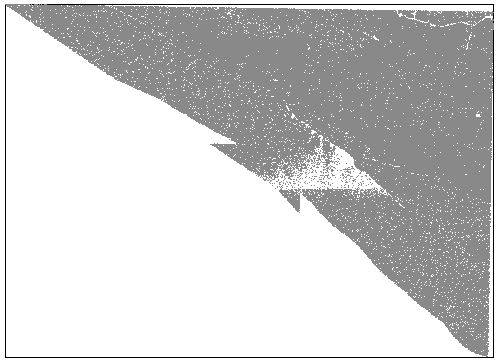
- Ingrandire fino a visualizzare i punti che compongono la nuvola di punti.
Esaminare i punti. I punti della nuvola di punti vengono memorizzati nel database delle nuvole di punti e non possono essere modificati singolarmente.
- Ingrandire le estensioni dell'oggetto nuvola di punti.
- Fare clic sulla scheda


 .
. Viene visualizzata una vista tridimensionale dell'oggetto nuvola di punti. La casella bianca che circonda la nuvola di punti è la casella di delimitazione che identifica le estensioni dell'oggetto nuvola di punti. Le dimensioni e la geometria del componente casella di delimitazione dipendono dai valori delle coordinate minimo e massimo dell'oggetto nuvola di punti. La casella di delimitazione funge da sostituto dell'oggetto nuvola di punti quando i dati di origine della nuvola di punti non sono accessibili.
- Fare clic sulla scheda


 .
.
Per procedere con questa esercitazione, passare all'Esercizio 2: Utilizzo degli stili della nuvola di punti.